发布时间:2017-01-05 13: 28: 10
从概念到成品,往往是ZBrush创作的必经之路。本篇教程将带大家学习如何在ZBrush®3D图形绘制软件中从零开始雕刻蠢蠢的,有点困惑的紫色卡通兽人图像。

选择从较低分辨率的DynaMesh球体开始,用Move笔刷画出头部和肩膀草图,当分辨率越来越低时,在画布上按住Ctrl键并拖动以重新划分获取平坦的拓扑结构。
获得想要的整体形状之后,使用Clay Buildup笔刷在主要形状里进行雕刻,比如额头、脸颊和下巴,再利用Dam Standard笔刷插入一些区域,方便制作眼脸和褶皱。
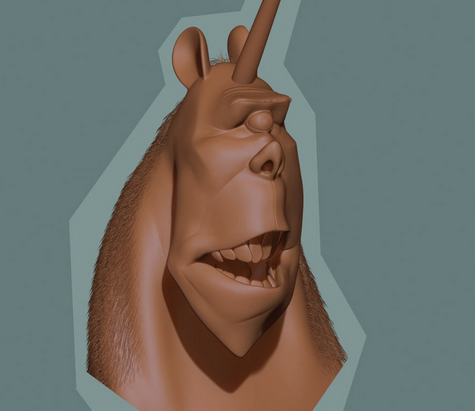
眼睛部分通常选择球体制作比较好,针对我们这个案例,在眼睛周围雕刻,这样眼脸就能适当地环绕所有面,操作到自己满意为止。接着转移到鼻子部位,使用Move笔刷拉出形状,再利用Standard笔刷进行改善。
嘴巴部分可以遮罩住想要的部位,使用Transpose工具(点击W键),在侧边视图中显示工具,然后点击中间的圆圈将其拖进来。接着使用Move Topological、Clay Buildup、Smooth 和Standard笔刷完善嘴巴,耳朵的制作方法和嘴巴一样,也是通过遮罩、拖动和完善,不过反过来。
由于我们的模型是对称的,因此为了使其不对称,需要使用Transpose Master(置换大师)。使用Zremesher获得可操作的网格之后,选中Layer,点击TPoseMesh,再使用Move工具将嘴巴、额头和鼻子移到位。

完成之后,点击Tpose>SubT,所有的SubTools都将拥有各自的姿势,更重要的是,所有SubTools都将有单独的图层,以便进行对称调整,同时还可以返回到摆好姿势的图层,以自己想要的表情,添加一些其他元素,比如牙齿、舌头和角。
牙齿部分使用Insert Sphere笔刷,长角则使用Curve tube,在快速的多边形着色之后,卡通兽人就完成了,带着些许蠢蠢的、困惑的表情。
有关ZBrush 3D图形绘制软件的其他信息,请点击访问ZBrush教程,了解更多相关内容。
展开阅读全文
︾